Хотите ли вы отображать отдельные меню WordPress для зарегистрированных пользователей? ? По умолчанию WordPress позволяет отображать одно и то же меню для навигации в определенной области темы. Но что, если вы хотите показать вошедшим в систему пользователям на своем веб-сайте альтернативное меню?

Этот пост продемонстрирует, как просто отображать различные меню для зарегистрированных пользователей WordPress.
Важность различных меню для зарегистрированных пользователей
Изменение различных аспектов вашего веб-сайта WordPress в зависимости от действий посетителей создает персонализированный опыт для каждого пользователя.
Этот адаптированный контент позволяет вам улучшить пользовательский опыт WordPress.
Создавайте потрясающие сайты
С лучшим бесплатным конструктором страниц Elementor
Начать сейчасЕсли вы управляете веб-сайтом, на котором пользователям не нужно регистрироваться или входить в систему, вы, вероятно, можете использовать одни и те же навигационные меню на своем сайте.
Однако другие веб-сайты могут значительно выиграть от отображения настраиваемых меню для вошедших в систему пользователей.
Веб-сайты, такие как интернет-магазин, сообщество членских сайтов WordPress и платформа онлайн-обучения, могут извлечь выгоду из настраиваемых навигационных меню.
Настраиваемое меню навигации для зарегистрированных пользователей облегчает поиск элементов, для которых они зарегистрировались.
Например, пользователь интернет-магазина может управлять своей учетной записью, а участник платного сообщества может быстро продлить подписку или просмотреть купленные онлайн-курсы.
По умолчанию WordPress позволяет создавать столько навигационных меню, сколько вам нужно. Однако в заданном месте темы WordPress может отображаться только одно меню.
Поэтому давайте рассмотрим, как легко изменить это поведение и отобразить различные меню для зарегистрированных пользователей WordPress.
Создание меню для зарегистрированных и незарегистрированных пользователей
Независимо от того, какой способ вы выберете, вы должны сначала разработать меню навигации, которые будут отображаться для вошедших и вышедших из системы пользователей.
Просто перейдите к Appearance » Menus на панели управления WordPress. Если у вас уже есть меню навигации, которое вы используете для всех пользователей на своем веб-сайте, вы можете сделать его меню по умолчанию.
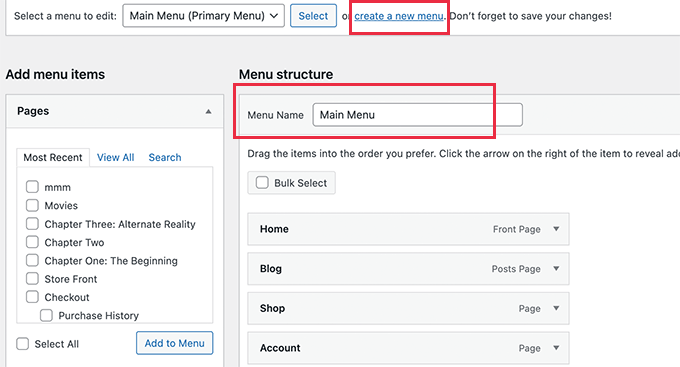
Щелкните ссылку «Создать новое меню», чтобы создать новое меню для зарегистрированных пользователей.
Здесь вы можете предоставить опции меню для зарегистрированных или вошедших пользователей. Например, вы можете добавить в свое меню ссылку для выхода.
В левой части экрана отображается список страниц вашего сайта. Чтобы добавить страницу в свое меню, просто установите флажок рядом со страницей и нажмите кнопку «Добавить в меню».
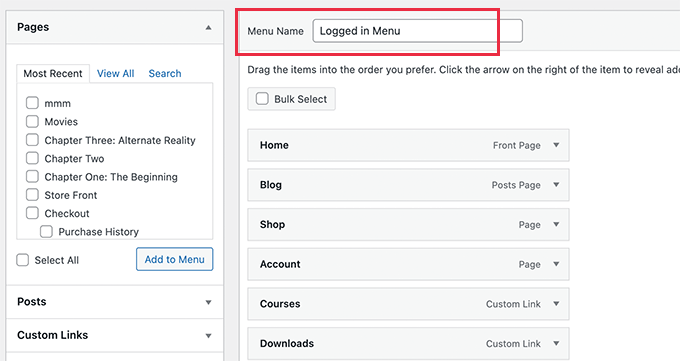
Вы также можете изменить порядок элементов меню в правой части экрана, перетащив их.
Вы можете выбрать место для отображения вашего меню ниже на странице. В настоящее время вам не нужно назначать местоположение для этого меню. Это произойдет позже в статье.
Не забудьте нажать «Сохранить меню», чтобы сохранить изменения.
Способ 1: Отображение другого меню с помощью плагина
Это рекомендуемая стратегия для всех пользователей WordPress.
Установка и активация плагина Conditional Menus — это первый шаг. Вы должны посетить страницу меню Appearance » и переключиться на опцию «Управление местоположениями» после активации.
Здесь вы увидите список мест меню, установленных вашей темой WordPress, а также меню, которые отображаются в данный момент.
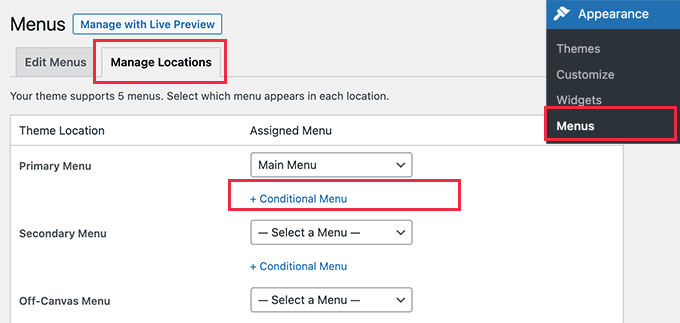
Например, это указывает, что в нашем основном меню отображается меню навигации с надписью «Главное меню».
Теперь мы должны указать плагину отображать альтернативное меню при соблюдении определенных критериев.
Для этого щелкните параметр «Условное меню +», а затем выберите в раскрывающемся меню меню навигации, которое вы хотите отображать для вошедших в систему пользователей.
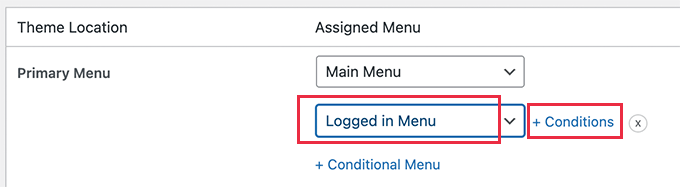
Затем вы должны выбрать опцию «+ Conditions».
Появится всплывающее окно с различными условиями для выбора.
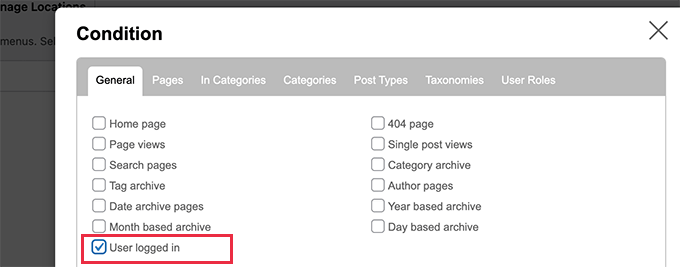
Установите флажок рядом с «Пользователь вошел в систему», затем нажмите кнопку «Сохранить».
Теперь вы можете просматривать меню зарегистрированных пользователей на своем веб-сайте. Вы также можете выйти из панели администрирования WordPress, чтобы просмотреть меню навигации, отображаемое для всех других пользователей.
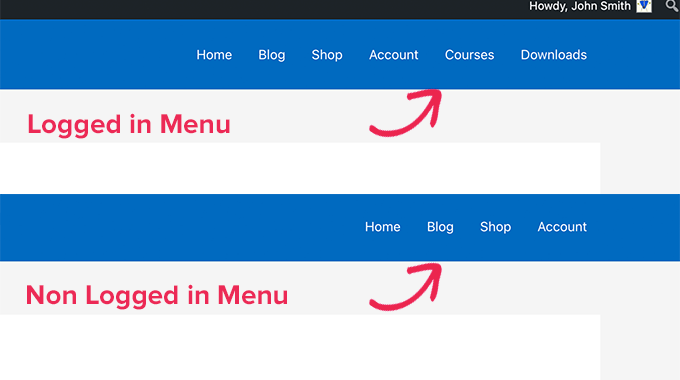
Способ 2: создать другое меню с помощью кода
Этот метод требует добавления кода на ваш сайт WordPress. я
Следующий код необходимо добавить в файл functions.php вашей темы или плагин для конкретного сайта.
function my_wp_nav_menu_args( $args = '' ) {
if( is_user_logged_in() ) {
// Logged in menu to display
$args['menu'] = 43;
} else {
// Non-logged-in menu to display
$args['menu'] = 35;
}
return $args;
}
add_filter( 'wp_nav_menu_args', 'my_wp_nav_menu_args' );Замените 43 и 35 идентификаторами уже созданных вами навигационных меню.
На странице «Меню» вы можете найти идентификатор меню навигации, выбрав его. Вы увидите идентификатор меню в адресной строке браузера.
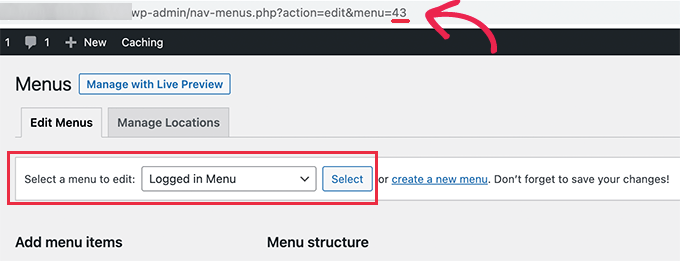
Подведение итогов
Если вы используете конструктор страниц, такой как Elementor или Divi , вы все равно можете использовать этот метод для создания уникального меню для вошедших и вышедших из системы пользователей. Эта статья должна помочь вам в создании меню для веб-сайта на основе подписки или пользователя.




